安装.docx
《安装.docx》由会员分享,可在线阅读,更多相关《安装.docx(11页珍藏版)》请在冰豆网上搜索。
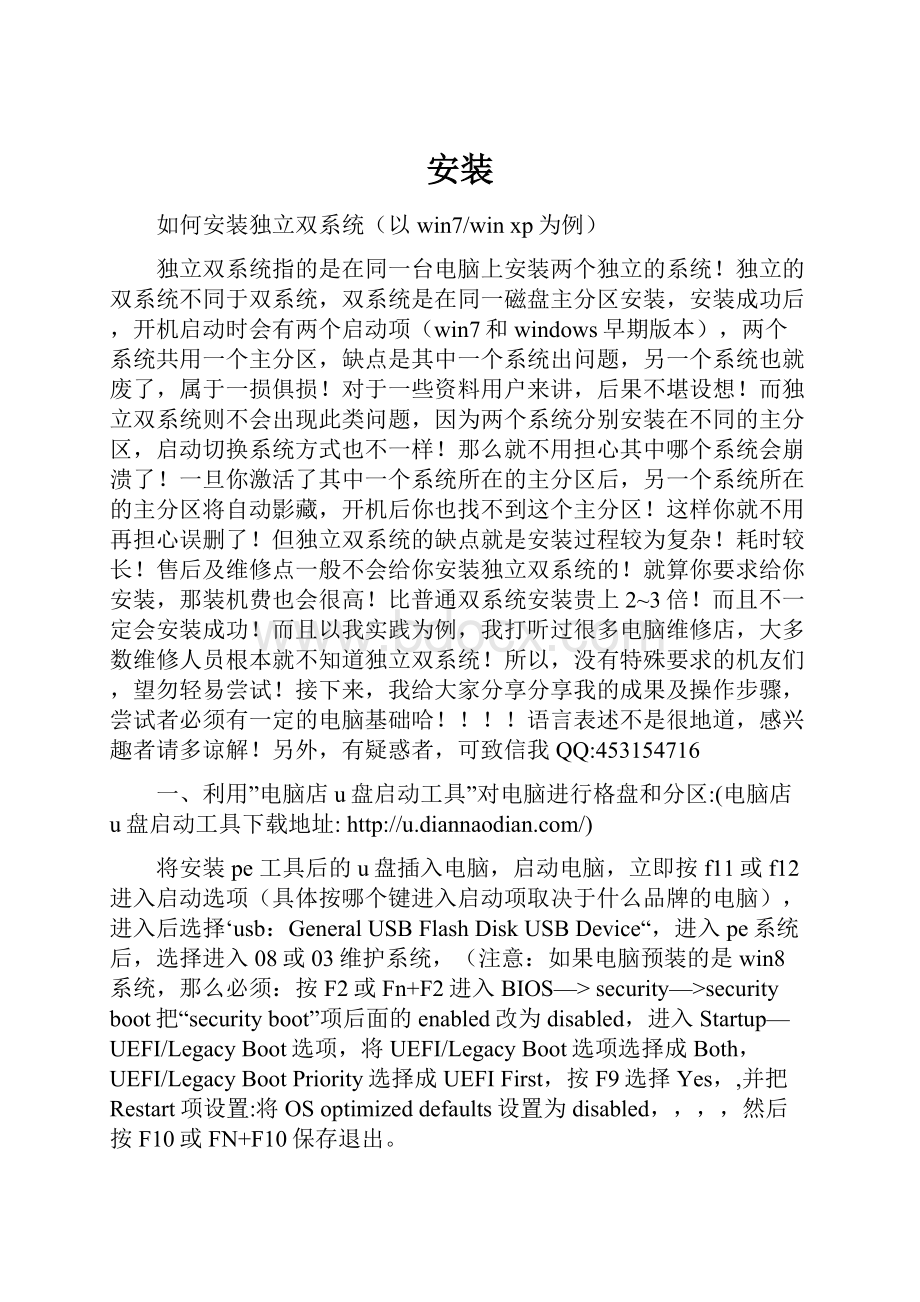
安装
如何安装独立双系统(以win7/winxp为例)
独立双系统指的是在同一台电脑上安装两个独立的系统!
独立的双系统不同于双系统,双系统是在同一磁盘主分区安装,安装成功后,开机启动时会有两个启动项(win7和windows早期版本),两个系统共用一个主分区,缺点是其中一个系统出问题,另一个系统也就废了,属于一损俱损!
对于一些资料用户来讲,后果不堪设想!
而独立双系统则不会出现此类问题,因为两个系统分别安装在不同的主分区,启动切换系统方式也不一样!
那么就不用担心其中哪个系统会崩溃了!
一旦你激活了其中一个系统所在的主分区后,另一个系统所在的主分区将自动影藏,开机后你也找不到这个主分区!
这样你就不用再担心误删了!
但独立双系统的缺点就是安装过程较为复杂!
耗时较长!
售后及维修点一般不会给你安装独立双系统的!
就算你要求给你安装,那装机费也会很高!
比普通双系统安装贵上2~3倍!
而且不一定会安装成功!
而且以我实践为例,我打听过很多电脑维修店,大多数维修人员根本就不知道独立双系统!
所以,没有特殊要求的机友们,望勿轻易尝试!
接下来,我给大家分享分享我的成果及操作步骤,尝试者必须有一定的电脑基础哈!
!
!
!
语言表述不是很地道,感兴趣者请多谅解!
另外,有疑惑者,可致信我QQ:
453154716
一、利用”电脑店u盘启动工具”对电脑进行格盘和分区:
(电脑店u盘启动工具下载地址:
将安装pe工具后的u盘插入电脑,启动电脑,立即按f11或f12进入启动选项(具体按哪个键进入启动项取决于什么品牌的电脑),进入后选择‘usb:
GeneralUSBFlashDiskUSBDevice“,进入pe系统后,选择进入08或03维护系统,(注意:
如果电脑预装的是win8系统,那么必须:
按F2或Fn+F2进入BIOS—>security—>securityboot把“securityboot”项后面的enabled改为disabled,进入Startup—UEFI/LegacyBoot选项,将UEFI/LegacyBoot选项选择成Both,UEFI/LegacyBootPriority选择成UEFIFirst,按F9选择Yes,,并把Restart项设置:
将OSoptimizeddefaults设置为disabled,,,,然后按F10或FN+F10保存退出。
进入pe系统后,选择diskgenius软件,进行系统分区格盘,把硬盘分配至少5个分区!
,选择其中两个分区设置成主分区!
(其中NTFS字样为红色的那个区就是当前已经激活的主分区)
二、将win7系统安装包放进除主分区外的任意磁盘,利用:
电脑店pe一键装机程序“
安装。
安装完win7后重启,按ESC或f1或f2进入BIOS,将硬盘启动模式设置成除ahci模式外的其他兼容模式。
按f10保存重启,继续进入pe系统,打开diskgenius软件,将除win7系统盘的另一个主分区激活(点击将要激活的主分区,右击选择“激活当前主分区”,激活后该分区的NTFS字样为红色)。
重复安装win7的方法安装winxp,安装时选择安装的磁盘为当前激活的那个磁盘!
!
!
,千万别安装到win7系统盘或其他盘!
!
!
!
安装完后,分别在win7和winxp两个系统中安装PQ分区工工具,下载地址:
切换界面如下:
:
然后利用pq工具在两个系统间进行切换!
!
!
进入win7后,安装所有win7必要驱动后,右击电脑进入设备管理器,选择ATA控制器,看ATA控制器是什么,然后,切换到xp中,安装完xp的必要驱动后,硬盘启动必须安装!
!
!
!
也就是所谓的IRST驱动!
安装完后,在官网下载硬盘驱动程序包(IRST)到桌面,解压,接下来就看图操作,下面就用图片详解将IDE模式改为AHCI模式的全过程,仅供参考。
打开设备管理器,展开IDEATA/ATAPI 控制器,在第二项点右键,选更新驱动程序(P)…。
选择从列表或指定位置安装(高级)
选择不要搜索。
我要自己选择要安装的驱动程序。
选择从磁盘安装。
点击“浏览”。
找到下载在桌面的硬盘驱动文件夹,点击“打开”。
将滚动条向下拉,选择与win7ATA驱动器中一致的选项,点击下一步。
不要理会警告,选择“是”。
系统会自动安装SATA驱动程序。
点击“完成”。
点击“是”,重启电脑按F2进BIOS。
更改硬盘模式为AHCI
选择AHCI,回车。
按F10保存设置,选择Yes,回车。
电脑自动重启。
进系统后,系统会自动安装驱动程序,需要再重启一次,点击“是”。
至此,独立双系统搭建完成!
最后提醒大家,系统最好用安装原装版纯净版,虽然安装费事费时,但系统运行稳定,对于硬件损耗也小,特别是硬盘!
Ghost版本安装虽然很快,顶多30分钟就全部完成了,但其系统内容的一部分就被别人阉割去掉了,而且全部驱动全是万能驱动,说白了就是用封装软件对于一个已经用的很好,很稳定的系统进行简化,再添加启动引导和安装工具后进行封装!
封装后的系统格式就是“gho”格式了。
对于研究过系统的机友,其实完全可以自己制作一个属于自己的系统!
从事精密、软件开发、软件编程等特殊用户,必须安装原装纯净版系统了。
另外,告诉大家一个误区:
不是开、关机速度越快,就意味着机器和系统就越好!
这是很多人都错信的一点,开关机提速完全可以通过关闭启动项、删除开机一些列的开机画面和修改注册表及系统“裸奔”的方式办到!
。
对比原装纯净系统和Ghost版本系统的启动项和注册表,你就可以发现为什么Ghost版本的系统启动速度快了!
开关机速度过快会导致硬盘机主板超负荷工作,会导致机器的使用寿命!
原装纯净系统刚装机后,开关机速度一般比较慢,当然也有刚装机后速度就很快的--品牌专用系统(OEM系统)开机速度就很快!
一般而言,装机后2~3个月后,系统开机速度会越来越快!
这主要是由于系统软件和驱动会有一段时间去适应电脑的主板及硬件!
win7系统正常开机速度一般30~80s,大家别在意开关机速度!
大家要在意的是系统运行是否稳定,正常!
看看系统使用过程中,反应快不快,会不会时常出现无响应或运行卡顿的现象!
。
。
。
。
系统好不好要在使用中见分晓!
而不是开关机速度上!
强烈推荐几款软件;1;装机必备之驱动精灵(解决系统补丁、更新、驱动、常用软件、温度监控。
。
。
)
2.清理之必备ccleaner专业版(清理垃圾及注册表的软件)
好了,就到这里吧,打字太累了,手都软了!
就这些了,有想法及有兴趣的可以与我互动!
我QQ;453154716,我姓李。
感谢支持。